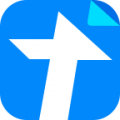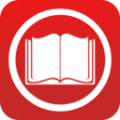腾讯文档如何创建思维导图文件 腾讯文档思维导图的绘制方法
时间:2022-09-06
腾讯文档如何创建思维导图文件?腾讯文档思维导图这个功能还是非常实用的,支持用户自定义去绘制的,下面就是小编带来的腾讯文档思维导图的绘制方法,感兴趣的玩家快来看看吧!
腾讯文档思维导图的绘制方法
手机端
手机打开腾讯文档软件,点击选择添加思维导图类型。
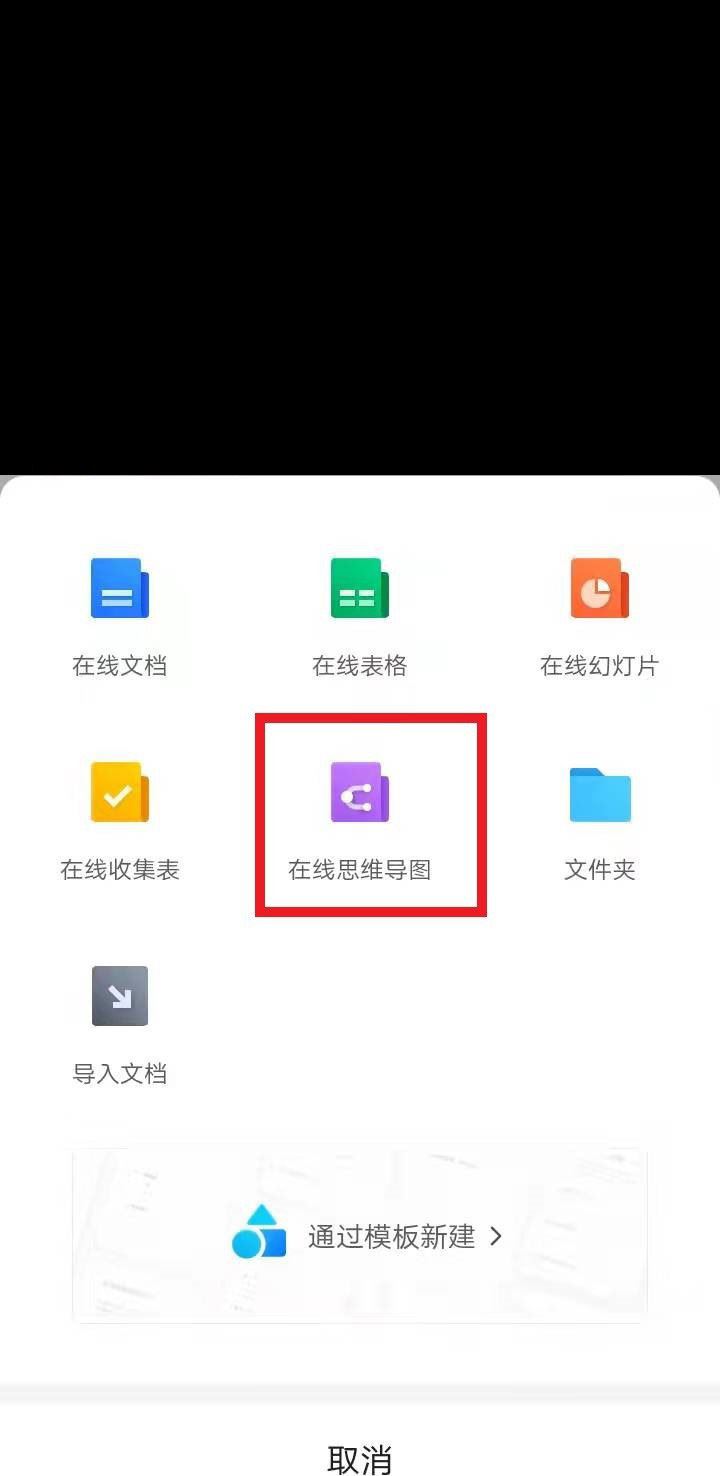
选择需要的思维导图结构格式。
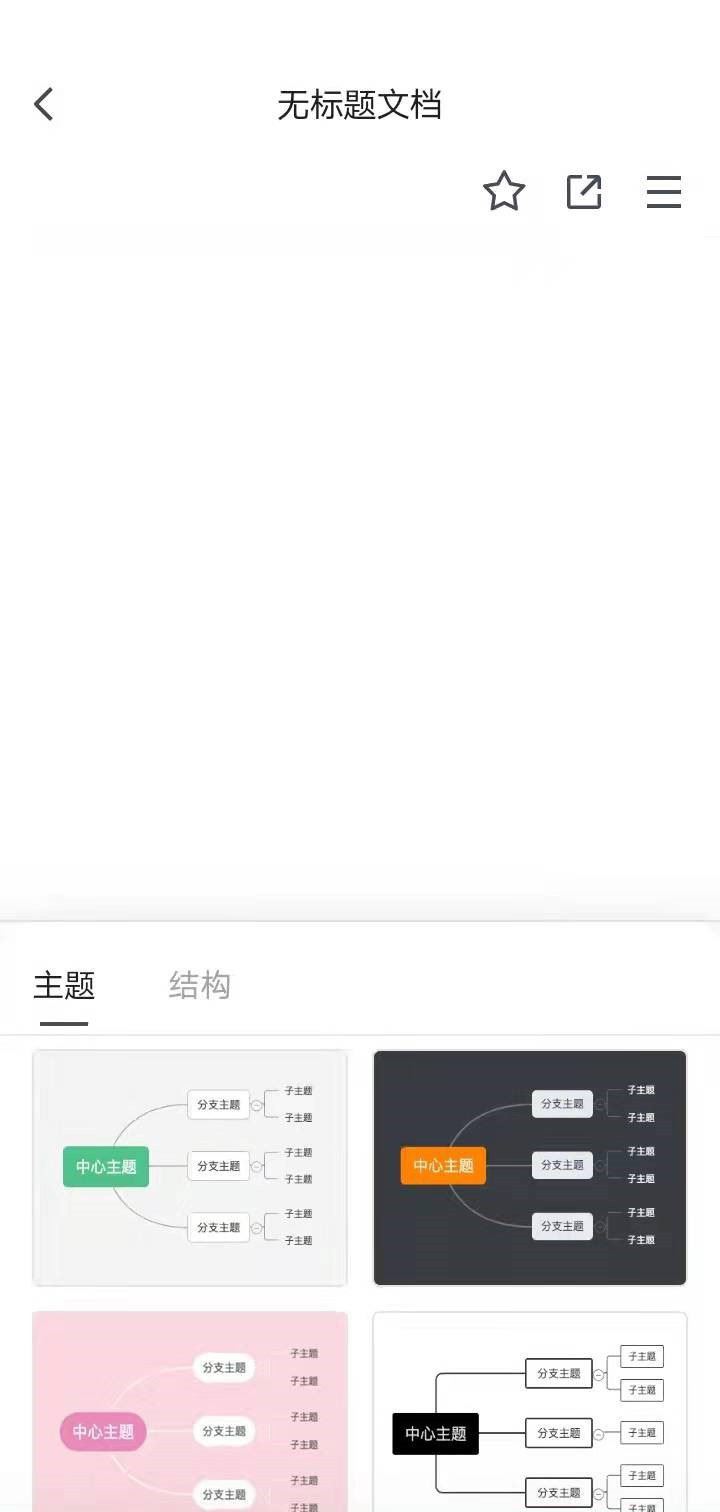
长按编辑中心主题。
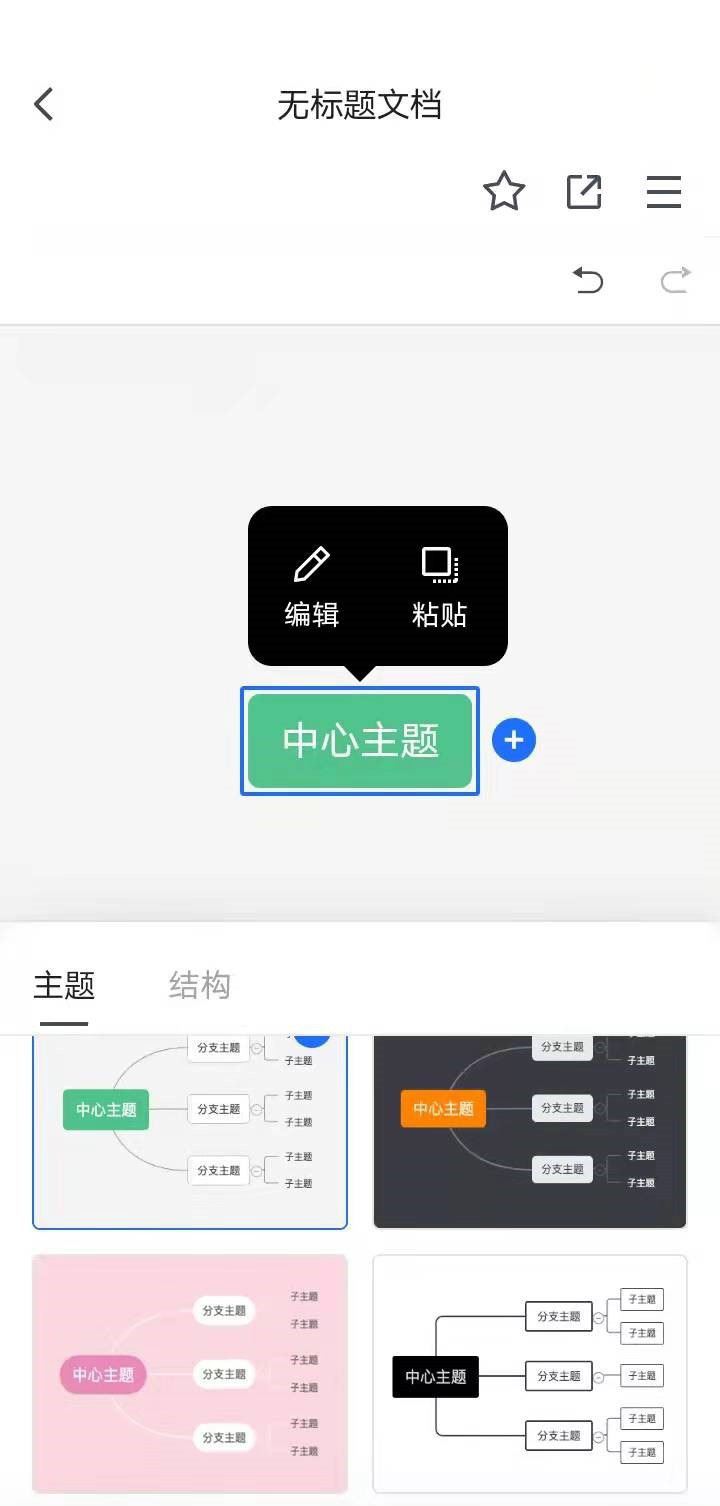
根据需要,添加并输入分支内容。
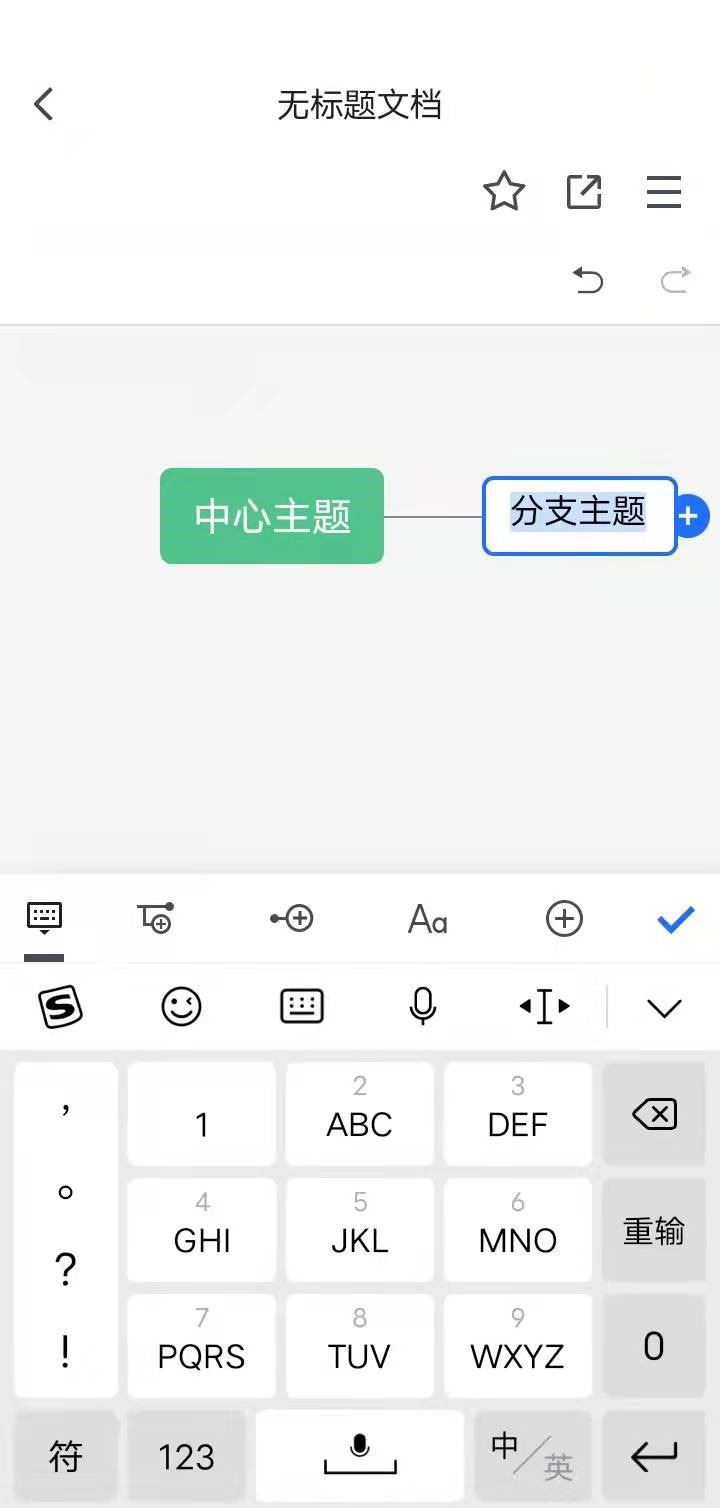
分享保存该思维导图。
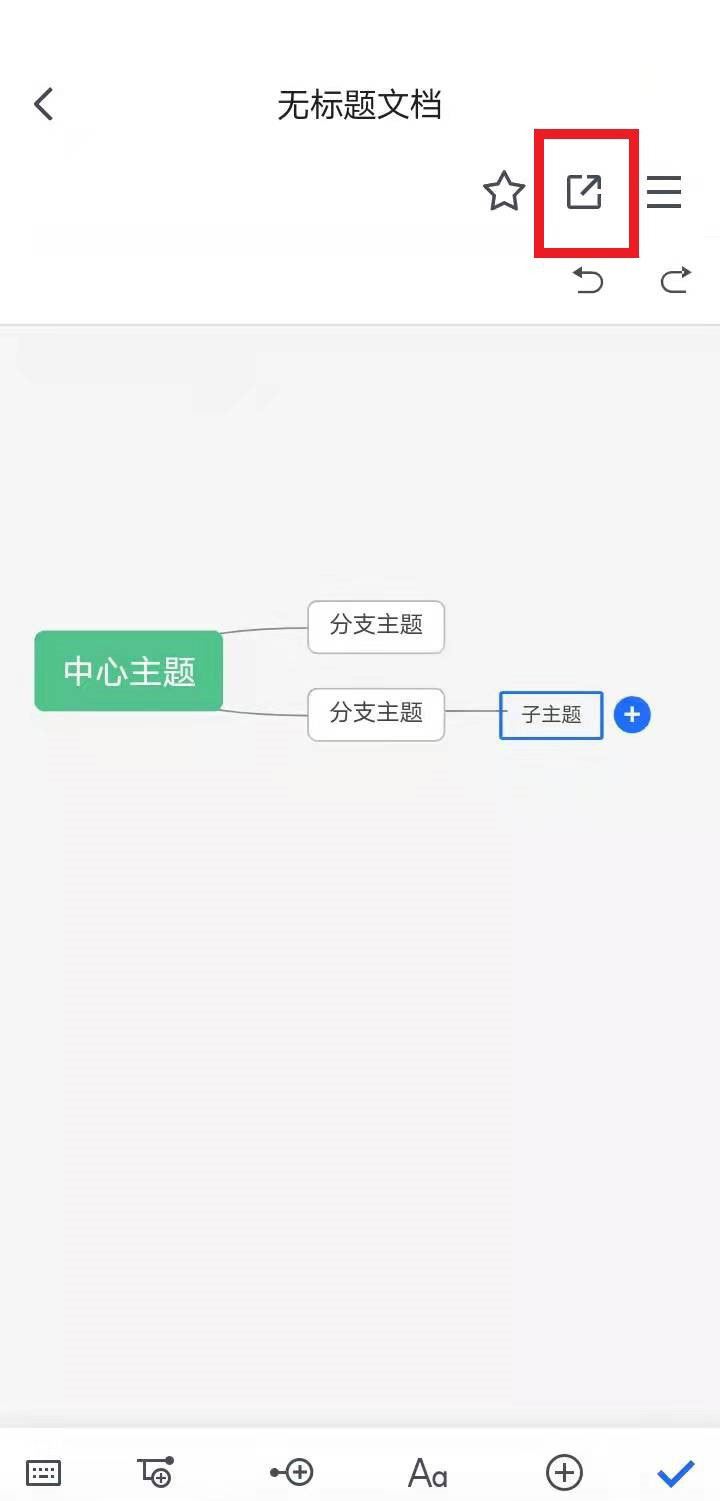
电脑端
点击新建
打开腾讯文档,单击左上方”新建“,下拉选择”思维导图“。
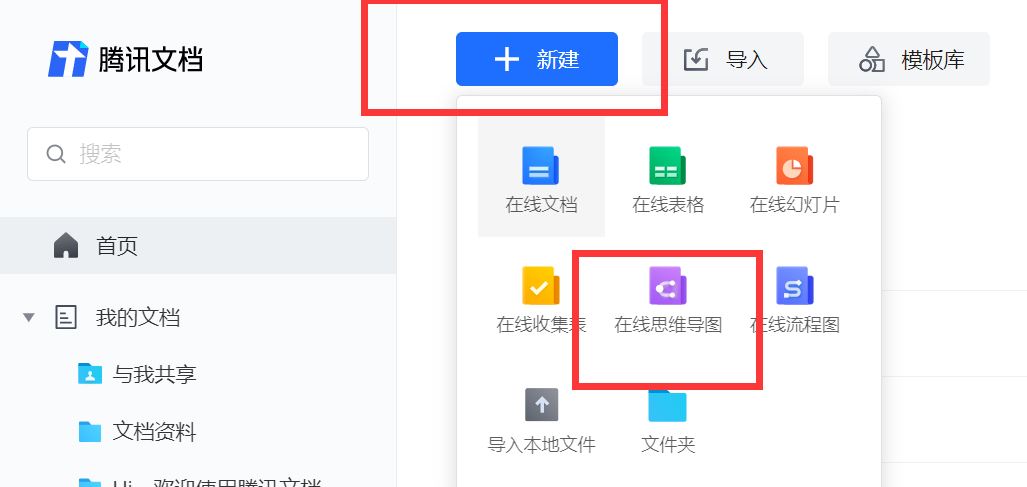
打开窗口
浏览器上新打开创建思维导图窗口。
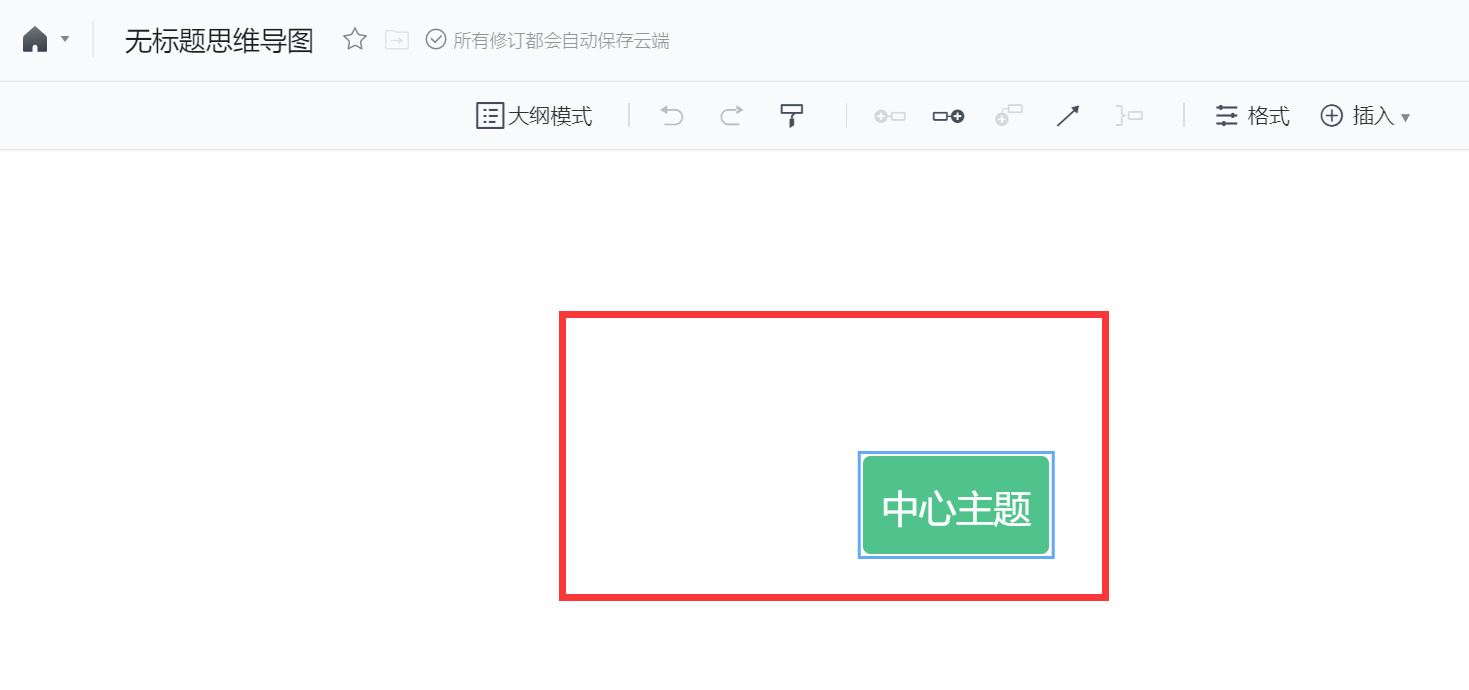
添加主题
点击菜单栏上”插入子主题“,在中心主题上插入新的子主题,创建完成思维导图。
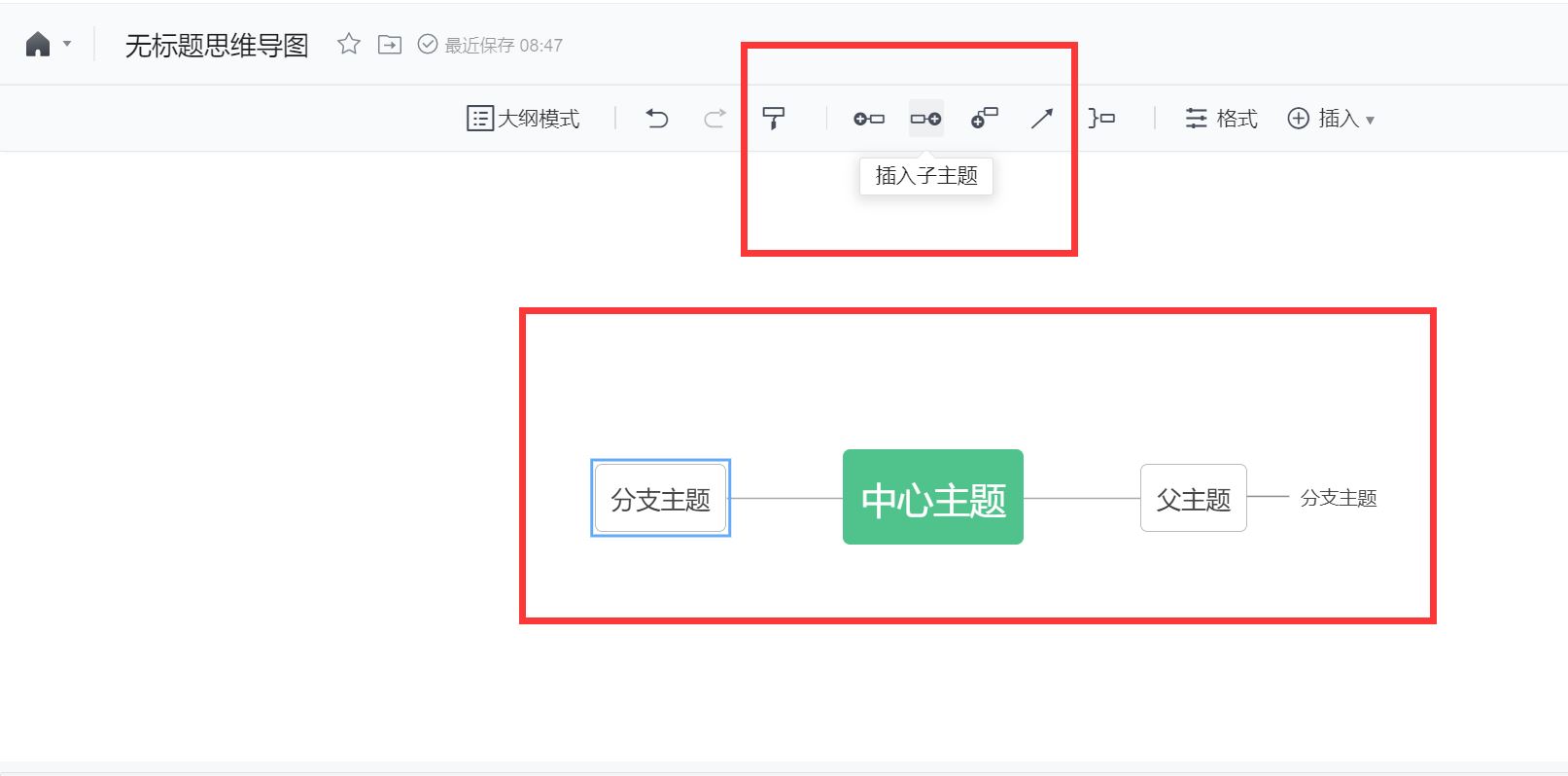
以上就是小编为大家带来的软件教程了!更过好玩的游戏请关注:11ba游戏下载站你想要的,想不到的我们都应有尽有!
相关阅读
更多
- 腾讯文档电子签名怎么弄 腾讯文档中插入电子签名的技巧 08.31
- 腾讯文档语音速记功能在哪 腾讯文档app进行语音速记的技巧 08.31
- 腾讯文档怎么添加下划线 腾讯文档文字添加下划线的技巧 08.31
- 腾讯文档被举报怎么办 腾讯文档被举报申诉的方法 08.03
- 腾讯文档如何进行首行缩进 腾讯文档首行缩进2个字的设置方法 08.03
- 腾讯文档可以导入图片吗 腾讯文档保存导入图片的技巧 08.03
- 腾讯文档怎么翻译成英文 腾讯文档智能翻译功能的用法 08.03
- 腾讯文档幻灯片怎么做跳转 腾讯文档实现点击箭头跳转效果的方法 08.03
- 腾讯文档身份证函数有什么用 腾讯文档在线表格使用身份证函数技巧 08.03
- 腾讯文档智能分列怎么取消 腾讯文档在线表格智能分列功能的用法 08.03
- 腾讯文档怎么转成word文档 腾讯文档导出为word文件的技巧 08.03
- 腾讯文档二次密码有什么用 腾讯文档设置二次密码的技巧 08.03